360安全卫士有一个下载自动检测的功能,打开该选项后,它就会自动检查用户下载的文件是否有病毒威胁,不限文件类型,那些在意自己数据安全的小伙伴就跟着小编一起来设置吧。
360安全卫士有一个下载自动检测的功能,打开该选项后,它就会自动检查用户下载的文件是否有病毒威胁,不限文件类型,那些在意自己数据安全的小伙伴就跟着小编一起来设置吧。
360安全卫士开启下载提示步骤
1、打开【电脑主页面】,进入到【360安全卫士】。

2、进入到主页面,点击右上方的【更多】选项。
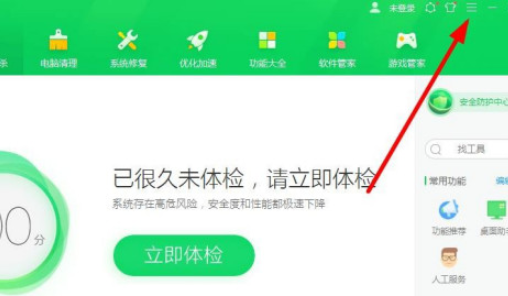
3、在显示的列表里面,点击选择【设置】菜单。
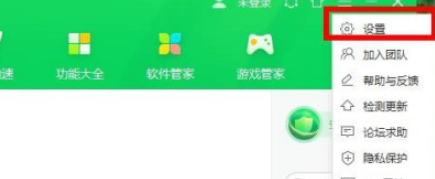
4、找到左侧的【弹窗设置】,点击选择【下载安全提示】。
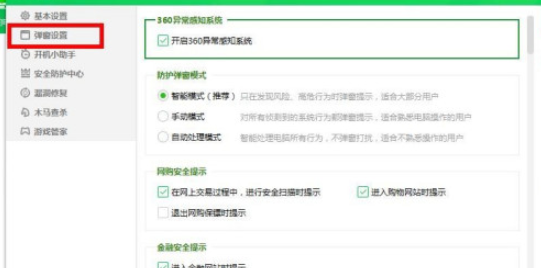
5、点击勾选【下载到的文件为安全时提示】,开启对应的功能。
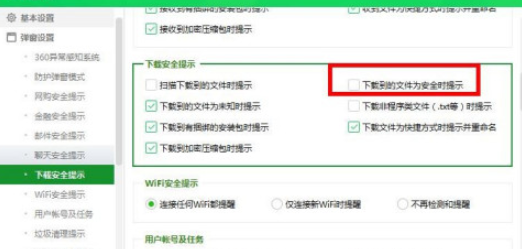
6、然后点击右下方的【确定】,保存当前修改的内容。
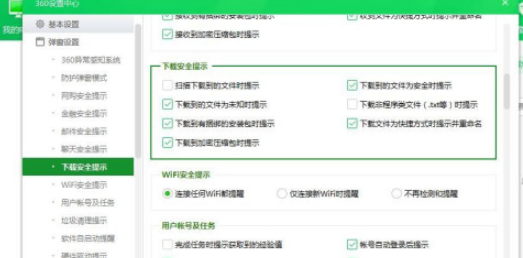
7、下载完内容以后,会看到【下载提示】查看文件的详情。
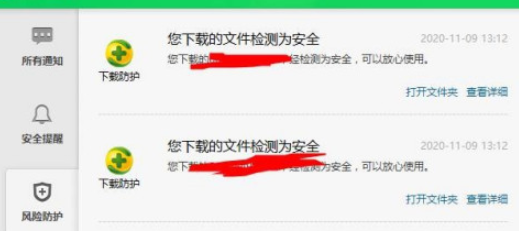
所谓积少成多,学会了以上的内容,你离大神的距离又近了一步,想要获取更多的教程信息就快来关注IEFans软件教程专区
